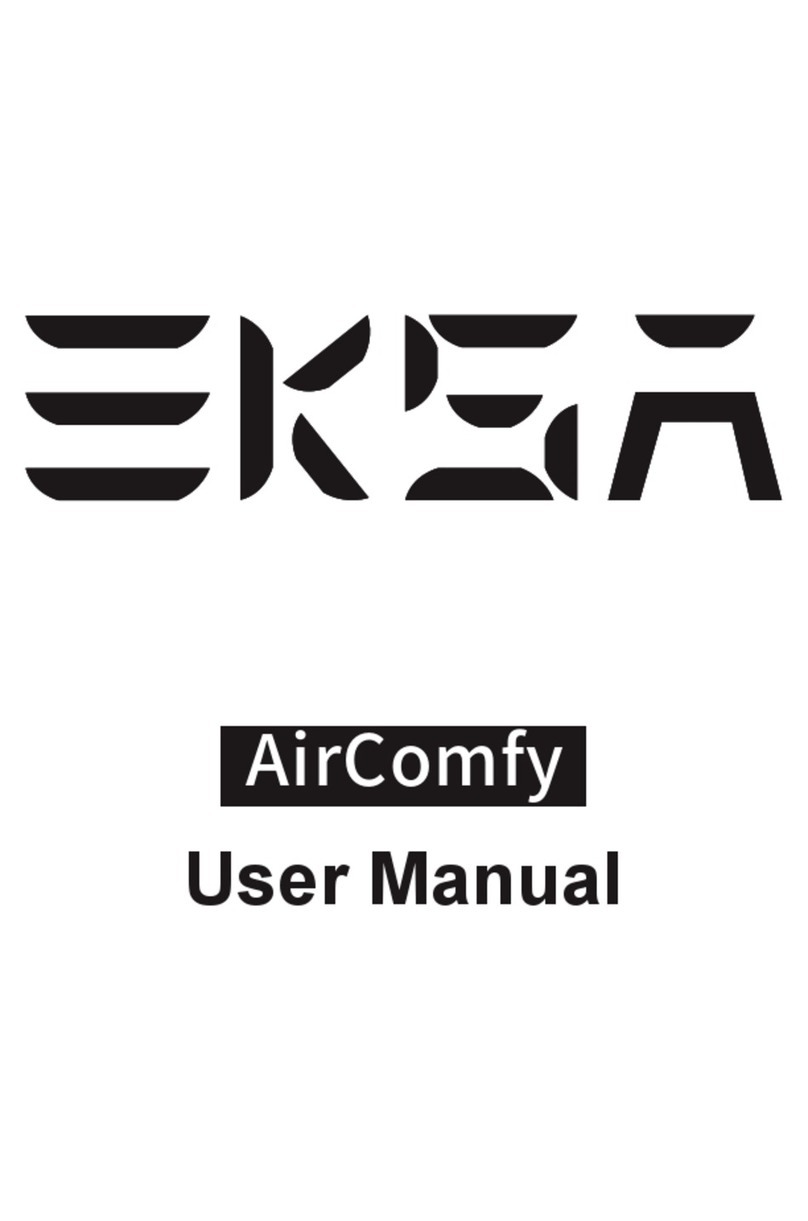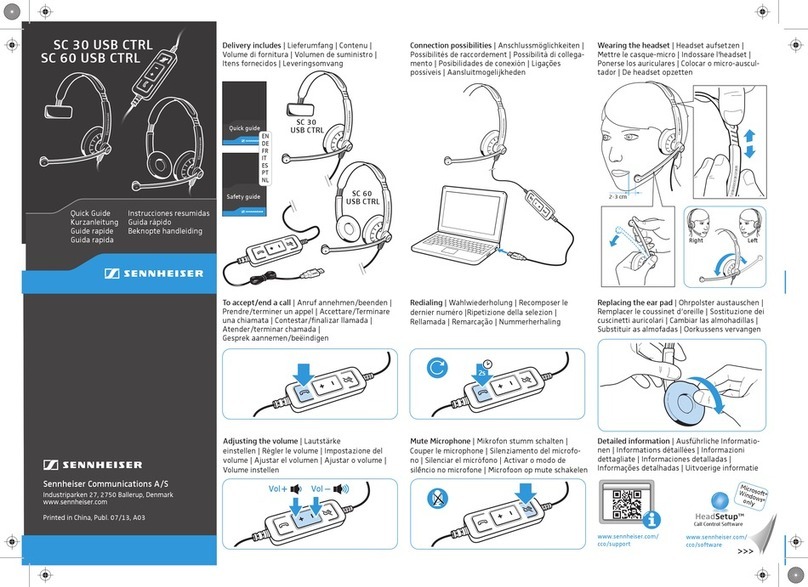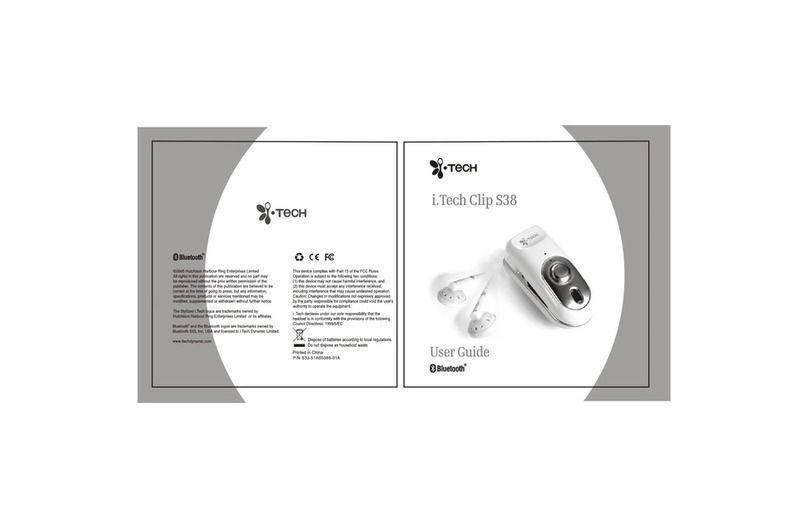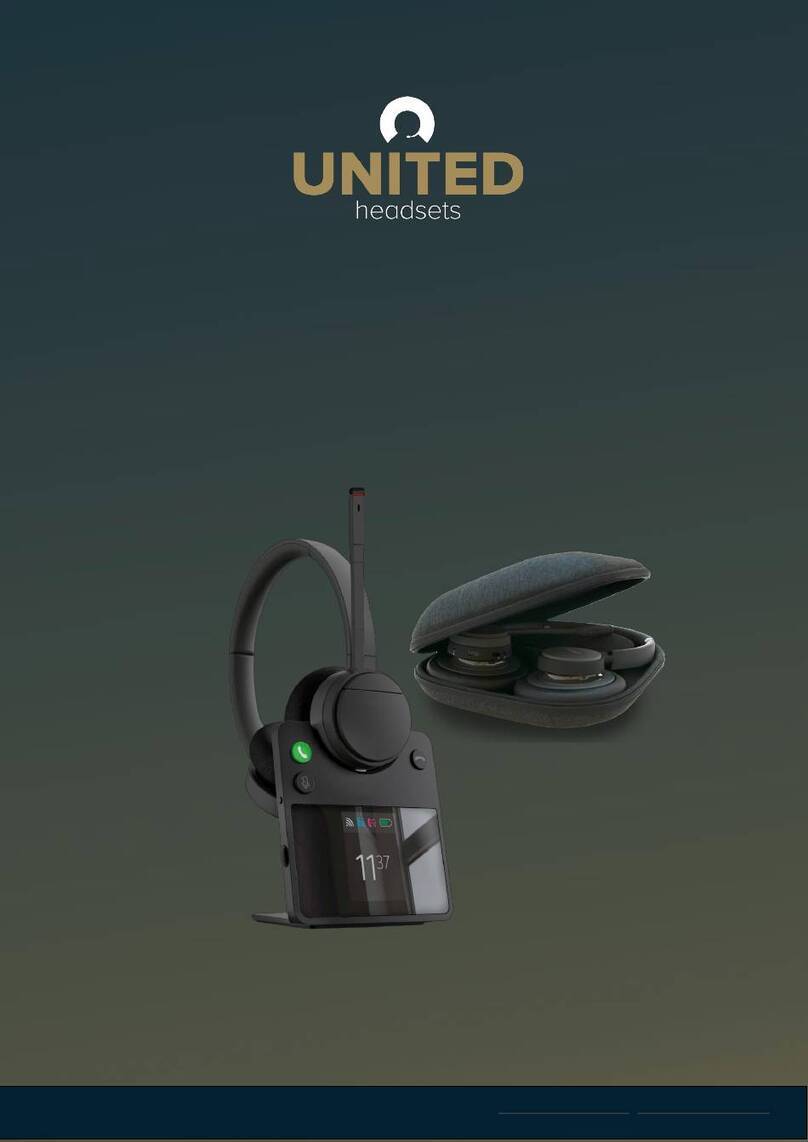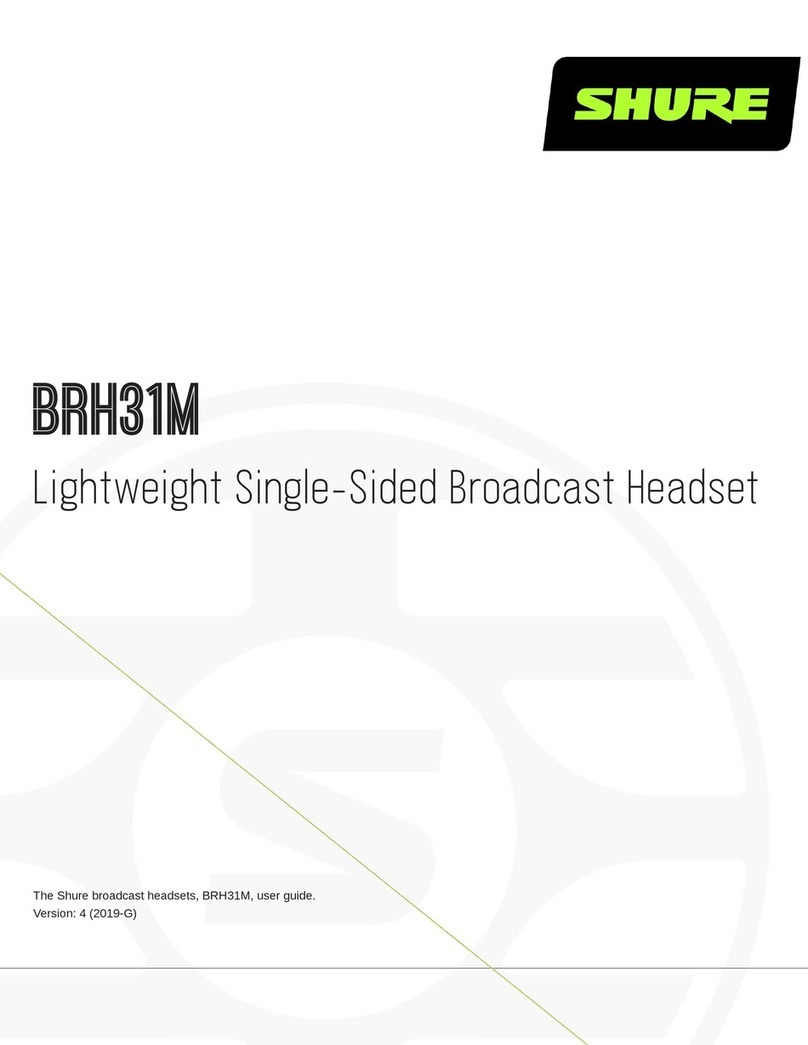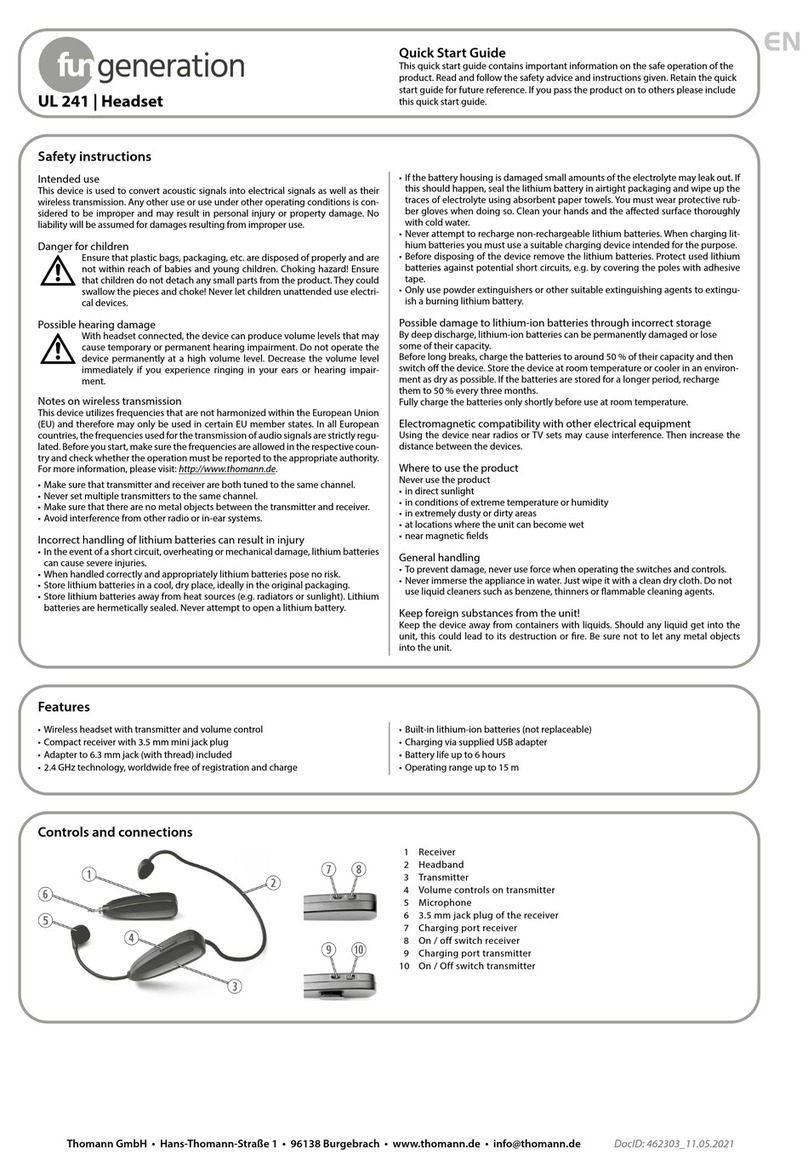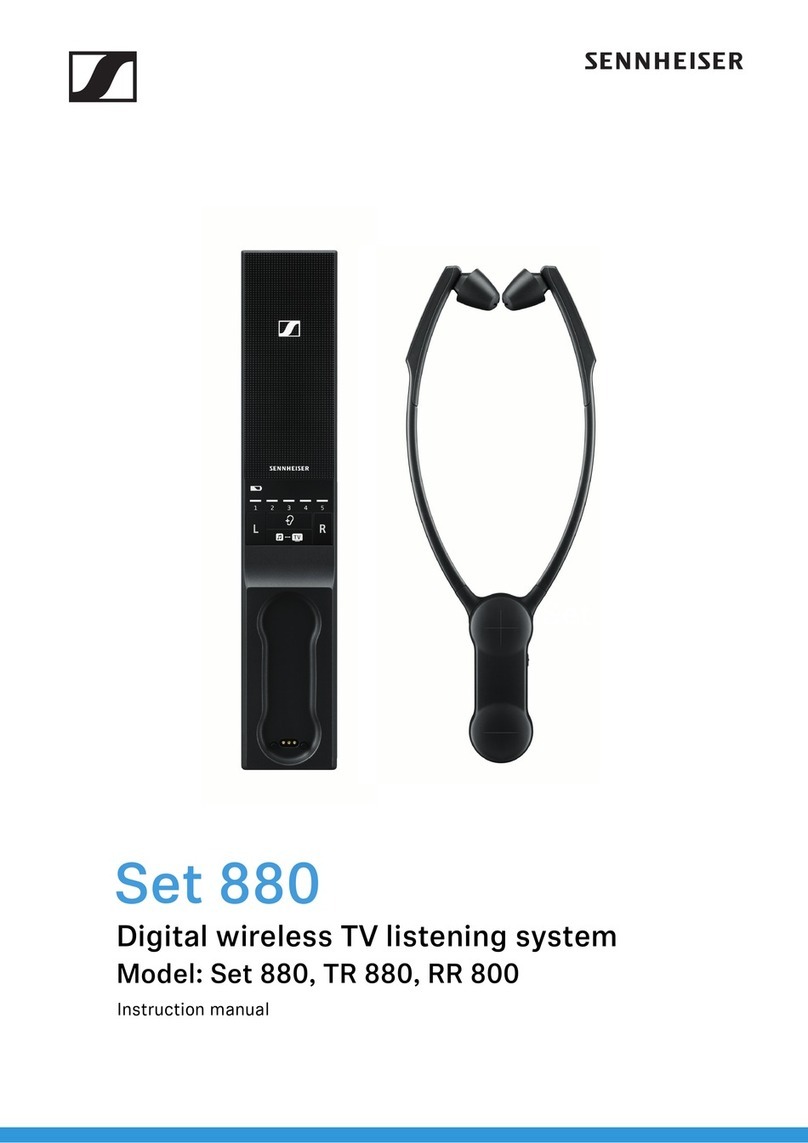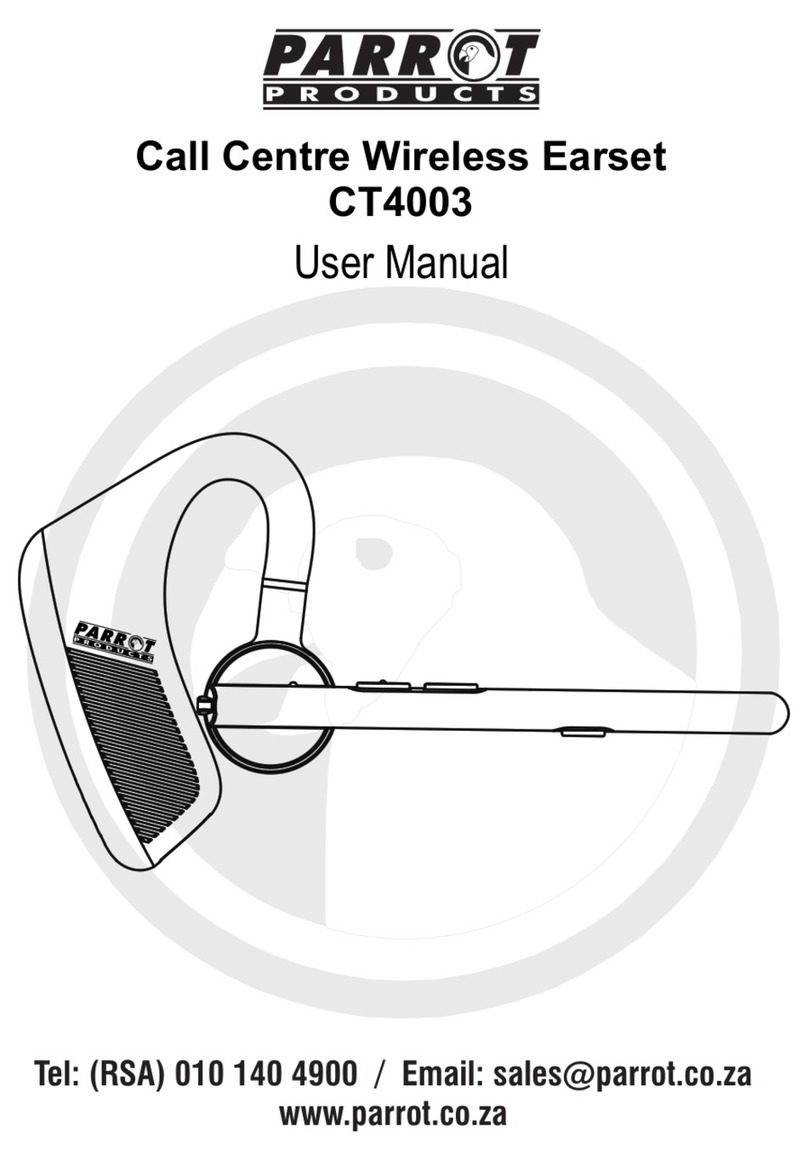EKSA E800 Assembly instructions


1
2
3
4
5
20
2

3) 3.5mm Jack cable 1 to 2 X1
X1
X1
Operating instruction
Connect the gaming headset to compatible devices
PS4/Nintendo Switch/iPad/Smartphone/Tablet and Other Standard 3.5mm Jack Devices
1. Plug the 3.5mm jack into the Gamepad
2. Long press the PS4 button to enter the System Settings
3. Choose "PERIPHERAL MACHINES" and then choose "ADJUST SOUND AND DEVICES",
next choose "Output to the headphones", then change it to "All audio"
4. Discard the USB interface (Only for LED light) if this cable is not long for your device
5. Adjust or rotate the 3.5mm interface until both sides of the headphones have smooth
sound output
PC/Laptop
1) Connect the Separate Splitter (Included) with the 3.5mm jack for this headset to work on
PC/Laptop
2) Make sure insert the right jack (the yellow for the microphone)
3) Make sure none of the Microphone are disabled or muted or something.
Please find the "Speaker" icon in the computer taskbar, and double-click to enter the volume
control for settings. And enter the "Voice" for setting on the "Control Panel"; Control Panel
<Sound<Recording< right click and select “Show Disabled Devices"<Microphone should
appear in the box now<click on Microphone and select"Enbale"
4) Try disabling “Front mic" on recording devices. Update the Sound Card Drivers.3. Adjust or
rotate the 3.5mm interface until both sides of the headphones have smooth sound output
5) Adjust or rotate the 3.5mm interface until both sides of the headphones have smooth sound
output
Xbox One/Xbox One S
1. USB interface only for the power supply for LED light
2. Discard the USB interface (Only for LED light) if this cable is not long for your device
3. Connect the Microsoft Adapter (Not Included) with the 3.5mm jack for this headset to
work on Xbox One/Xbox One S
4. Adjust or rotate the 3.5mm interface until both sides of the headphones have smooth
sound output
Features:
● Support PlayStation 4, New Xbox One, PC, Nintendo 3DS, Laptop, PSP, Tablet, iPad,
Computer, Mobile Phone. Extra Microsoft Adapter (Not Included) is needed when connect
with an old version Xbox One controller.
● Clear sound operating strong brass, splendid ambient noise isolation and high precision
40mm magnetic neodymium driver, acoustic positioning precision enhance the sensitivity of
the speaker unit.
● Headset integrated onmi-directional microphone can transmits high quality communication
with its premium noise-cancelling feature
● Long flexible mic design very convenient to adjust angle of the microphone.
● Superior comfortable and good air permeability protein over-ear pads, multi-points headbeam,
accord with human body engineering specification can reduce hearing impairment and heat
sweat.
4

● Skin friendly leather material for a longer period of wearing.
● Glaring LED lights designed on the earcups to highlight game atmosphere.
● High tensile strength, anti-winding braided USB cable with rotary volume controller and key
microphone mute effectively prevents the 49-inches long cable from twining.
Matters needing attention
● Please Connect the Microsoft Adapter (Not Included) with the 3.5mm jack for this headset to
work on an old version Xbox One/Xbox One S controller.
Information for Xbox One User
Controller has a headset port:
Headset Adapter Not Required
Controller has no headset port:
Microsoft Stereo Headset
Adapter Required
Works straight
out of the box
Requires
Microsoft Adapter
(not included)
56
● Please Connect the Separate Splitter(Included) with the 3.5mm jack for this headset to work
on PC/Laptop
● Please wear the cable end or microphone end on the left ear when wearing headset because
generally the cable end or microphone end is designed on the left-side; The 3.5mm cable
inline controller can be used to adjust the volume level and mute the microphone.
● Check and make sure your PS4 setting are configured correctly before using this headset on
PS4 and then check the audio devices work properly and sound switch on the microphone
has been turned on.
●Adjust or rotate the 3.5mm interface until both side of the headphones have smooth sound
output
● Make sure the sound switch on the microphone has been turned on when using this headset
on PC. Then Connect the Separate Splitter (Included) with the 3.5mm jack for this headset to
work on PC/Laptop
● Discard the USB interface(Only for LED light) if this cable is not long for your device
● Enjoy music at a moderate volume to prevent adverse effects on the hearing
● Be careful to wear when driving or cycling so as not to affect safety
● Product specifications are subject to change without notice
● If disassemble the headset without authorization, we cannot guarantee the quality
Troubleshooting
Microphone Isn't Working
On PS4
1)Make sure the sound switch on the microphone has been turned on.
2)Make sure your PS4 Setting are configured correctly. If your Microphone was detected on the
Adjust Microphone Level screen, then the headset and mic are working with the PS4 properly.
If other players still cannot hear you’re in chat, check your network connection or in-game
chat settings.
3)Review your PS4 Setting to make sure they are configured as follows:
1 Go to "Settings">"Devices">"Audio Devices"
2 Set "Input & Output Device to Headset " to "Connected to Controller"
3 Set "Output to Headphones" to "All Audio"
4 Set "Volume Control" (Headphones) level to maximum
5 Select "Adjust Microphone" Level and follow the on-screen instructions to calibrate your
microphone
4)Plug the headset into a mobile phone and try making a call. If someone is able to hear
you in the call, then the headset and microphone are working properly.

7
On PC
1) Connect the Separate Splitter (Included) with the 3.5mm jack for this headset to work on
PC/Laptop
2) Make sure insert the right jack (the yellow for the microphone )
3) Make sure none of the Microphone are disabled or muted or something.
Please find the "Speaker" icon in the computer taskbar, and double-click to enter the volume
control for settings. And enter the "Voice" for setting on the "Control Panel"; Control Panel<
Sound<Recording< right click and select “Show Disabled Devices"<Microphone should
appear in the box now<click on Microphone and select"Enbale"
4) Try disabling “Front mic" on recording devices. Update the Sound Card Drivers.
One Side of Headset Not Working
On PS4
1) Make sure that the headset is plugged securely into the headphone jack; there should be no
loose connections. Adjust or rotate the 3.5mm interface until both sides of the headphones
have smooth sound output
2) Turn up the sound switch on the microphone
On PC
Warranty
1) You MUST use the 1-to-2 3.5mm jack splitter cable to ensure that each jack is connected
properly and securely plugged in.
2) Disconnect the separate splitter cable and then connect the headphones directly. If the issue
is resolved, with the extension cable disconnected, the spl
(Mon to Fri 9:00 am - 6:30 pm, UTC+8 HKT)
Please visit our website for more information.
Limited Warranty: 24 months
www.eksa.shop
Please follow us on Facebook,Twitter,Instagram,Pinterest,VK and YouTube
itter cable is the cause.
Benutzerhandbuch
(arbeiten mit X BOX 360 / X BOX ONE / PS4 / PS3 / PC / MAC / TV)
E800
für EKSA Gaming-Headset

1
2
3
4
5Einsatzbereich und Bedienungsanleitung
Häufig gestellte Fragen
20
Produktanweisung
Produktparameter
1. Leichtbau, selbsteinstellendes Kopfbalken-Design für beste Trageerfahrung
2. All-inclusive-Protein-Leder-Ohrenschützer kann Hörschwäche mit weichen und zarten Touch
reduzieren.
3. Ultradünner Membranfilm / Hochpassmagnetkern / umgebender Stereo-Subwoofer
4. Hochempfindliches Mikrofon mit einziehbarer Innenseite und verdecktem Rohr, kann bis 120°
Grad auf und ab eingestellt werden und liefert genaue, klare und sanfte Stimme.
5. Bunte und leuchtende LED
6. Lautstärkereglungstaste
7. Mikrofon Ein-Aus-Taste
8. 3,5mm internationaler Standard (CTIA) Geräteschnittstelle (rechter Kanal +/ Masse -/ linker
Kanal +/ Mikrofon+)
9. USB-Schnittstelle für die Stromversorgung der LED-Leuchten
10. Wird für die Einloch-Schnittstelle verwendet
11. Wird für ein-zu-zwei-Tieline verwendet.
1. Der Kopfhörer ist für 3,5-mm-Quadrupol-Einzelstecker-Audiogeräte wie Laptops, Tablets PC,
Mobiltelefon etc. geeignet. Mit dem halbierten Adapterkabel von 3,5 mm Schnittstelle kann der
3,5mm Dualstecker des Computers verwendet werden.
2. Generell ist das Kabelende oder Mikrofonende auf der linken Seite ausgelegt.Tragen Sie das
Kabelende oder das Mikrofon am linken Ohr.
3. Wenn Sie das Headset am Computer verwenden, stellen Sie sicher, dass der Mikrofonschalter
des Headsets eingeschaltet ist. Stellen Sie dann sicher, dass der Computermikrofonschalter
eingeschaltet ist. Bitte finden Sie das "Lautsprecher" -Symbol in der Computer-Taskleiste
und doppelklicken Sie drauf, um den Lautstärkeregler für die Einstellungen einzugeben und
geben Sie die "Lautstärke" für die Einstellungen in der "Systemsteuerung" ein.
4. Bitte stellen Sie sicher, dass die Einstellungstaste für die Lautstärke des Headset Mikrofonschalter
vom computer auf die Mindestlaut stärke eingestellt ist und auf die entsprechende Lautstärke
eingestellt werden kann.
5. Bitte verwenden Sie das Headset, um das Spiel zu genießen.
6. Unterstützt die 32-Bit und 64-Bit Win7 /Win8 / Win 8.1 / Win10 / XP.
1. Beim Abspielen von Musik per Headset gibt es Begleitung, aber kein Singen?
A) Der Headset-Stecker ist ein Quadrupol-Einzelstecker. Der internationale (CTIA) Standard
3,5 mm Schnittstelle: Stiftverbindung ist linker Kanal - rechter Kanal - Erdungskabel -
Mikrofon, das ist die beliebteste Verbindung auf dem Markt mit der größten Anwendung.
Wenn der internationale Standard Headset nicht mit einer -internationalen
Standard-Schnittstelle verbunden ist, tritt das Phänomen
nur von Hintergrundgeräuschen auf. Wenn das Audiogerät nicht der internationalen
Standard ist, wird das Adapterkabel gebraucht.
2. Wenn Musik mit einem Headset abgespielt wird, gibt es einen Ton, aber das Sprachchat
funktioniert nicht?
A) Vergewissern Sie sich bei der Verwendung des Headsets, dass der Mikrofonschalter für
die Tonsteuerung des Headsets eingeschaltet ist und dass das Mikrofon ordnungsgemäß
funktioniert.
B) Der Kopfhörerstecker ist quadrupolar, einstöckig mit der Funktion der Audio / Sprach-Kom
bination und ist für Einloch-Audiogeräte geeignet. Bitte stellen Sie sicher, dass Ihr Gerät die
Audio / Voice-Kombinationsschnittstelle unterstützt.
Lautsprechergröße 40
4.0*1.5
42
Impedanz
Empfindlichkeit
Frequenzbereich
Mikrofon
Mikrofonsempfindlichkeit
LED Betriebsspannung
Betriebsstrom
Kopfhörerschnittstelle
Mikrofonimpedanz
Direktionalität
Kabellänge
Omnidirektional
89

PC/Laptop
Xbox One/Xbox One S
Eigenschaften
Betriebsanleitung
Dinge, die Aufmerksamkeit brauchen
Packliste
C) Der Kopfhörerstecker ist vierpolig, einstöpsig, während Ihr Gerät eine dreipolige Schnittstelle
haben kann.
D) Mit dem halbierten Adapterkabel von 3,5mm Schnittstelle können Sie den 3,5mm
Doppelstecker (Kopfhörer- und Mikrofonbuchse) des Computers verwenden. Sie können
schöne Musik genießen und Sprachchat zur gleichen Zeit benutzen.
3. Wenn Musik mit dem Headset abgespielt wird, tritt das Phänomen von Rauschen, geringer
Lautstärke, unklarem Klang oder einer Seite mit Ton und der anderen Seite ohne Ton auf?
A) Bitte prüfen Sie, ob der Stecker richtig in das Schnittstellengerät eingesteckt ist;
B) Der Kopfhörerstecker ist quadrupolar, einstöckig, während Ihr Gerät eine dreipolige
Schnittstelle haben kann
4. Wenn Sie das Headset verwenden, gibt es einen aktuellen Ton?
A) Bitte prüfen Sie, ob der Stecker richtig in das Schnittstellengerät eingesteckt ist.
B) Es gibt Elektrische Geräte mit starken magnetischen Abschirmung zur Hand, bitte nehmen
Sie sie weg (wie das Mobiltelefon, den Ventilator ...);
C) Bitte überprüfen Sie, ob die Mikrofonverstärkung des Computermikrofons eingeschaltet ist.
Bitte öffnen Sie das Kontrollfeld
> Sound> Aufnahme> Level> Mikrofonanhebung, um das Modus von Mikrofonanhebung
einzustellen.
1) Schließen Sie den separaten Splitter (im Lieferumfang enthalten) an die 3,5-mm-Buchse für
dieses Headset an, um auf einem PC / Laptop zu arbeiten
2) Stellen Sie sicher, dass Sie die richtige Buchse (das Gelbe für das Mikrofon) einstecken
3) Vergewissern Sie sich, dass keines der Mikrofone deaktiviert oder stummgeschaltet ist oder
etwas anderes.
Bitte finden Sie das "Speaker" -Symbol in der Computer-Taskleiste, und doppelklicken Sie
drauf, um den Lautstärkeregler für die Einstellungen einzugeben und geben Sie die "Voice" für
die Einstellung auf der "Control Panel" ein. Systemsteuerung <Sound <Aufnahme
<Rechtsklick , und wählen Sie "Show Disabled Devices" < Mikrofon sollte jetzt in der Box
erscheinen < klicken Sie auf Mikrofon und wählen Sie "Enbale".
4) Versuchen Sie, "Front mic" bei Aufnahmegeräten zu deaktivieren. Aktualisieren Sie die
Soundkartentreiber.
5) Stellen Sie die 3,5-mm-Schnittstelle ein oder drehen Sie sie, bis beide Seiten des Kopfhörers
einen sanften Klang haben.
1. USB-Schnittstelle nur für die Stromversorgung für LED-Licht
2. Ziehen Sie die USB-Schnittstelle raus (Nur für LED-Licht), wenn dieses Kabel nicht lange für Ihr
Gerät ist
3. Schließen Sie den Microsoft-Adapter (nicht mitgeliefert) mit der 3,5-mm-Buchse für dieses
Headset an, um mit der Xbox One / Xbox One S zu arbeiten
4. Stellen Sie die 3,5-mm-Schnittstelle ein oder drehen Sie sie, bis beide Seiten des Kopfhörers
einen sanften Klang haben
Unterstützt PlayStation 4, Neue Xbox One, PC, Nintendo SDS, Laptop, PSP, Tablet, iPad,
Computer, Mobiltelefon. Extra-Microsoft-Adapter (nicht enthalten) wird beim Verbinden benötigt
mit einer älteren Version von Xbox One Controller.
Klarer Klang, der auf starkem Bass, herrlicher Umgebungsgeräuschisolierung und hochpräzisem
40mm magnetischem Neodym-Treiber beruht, die akustische Positionierungsgenauigkeit erhöht
die Empfindlichkeit der Lautsprechereinheit.
Das integrierte Headset mit integriertem Mikrofon kann dank seiner erstklassigen Noise-Cancel-
ling-Funktion qualitativ hochwertige Kommunikation übertragen.
Langes flexibles Mikrofondesign, um den Winkel des Mikrofons sehr gut einzustellen.
Überlegene bequeme und gute Luftpermeabilitätsproteinüber-Ohrpolster, Multi-Punktkopfstrahl,
Übereinstimmung mit den technischen Spezifikationen des menschlichen Körpers können
Hörverschlechterung verringern und Schweiß vorheizen.
A) Bitte genießen Sie Musik in einer moderaten Lautstärke, um negative Auswirkungen auf die
Anhörung zu verhindern:
B) Bitte achten Sie darauf, beim Fahren oder Radfahren die Sicherheit nicht zu beeinträchtigen:
C) Produktspezifikationen können ohne Vorankündigung geändert werden:
D) Wenn Sie das Headset ohne Genehmigung demontieren, können wir die Qualität nicht
garantieren.
1) 1x Gaming-Headset
2) 1x Bedienungsanleitung
3) 1x 3,5 mm Klinkenkabel 1 zu 2
Verbinden Sie das Gaming-Headset mit kompatiblen Geräten
PS4, Nintendo Schalter, Ipad, Smartphone, Tablet und andere Standard 3,5 mm Klinke Geräte
1. Stecke den 3,5 mm Klinkenstecker in das Gamepad
2. Drücken Sie lange auf die PS4-Taste, um die Systemeinstellungen aufzurufen
3. Wählen Sie "PERIPHERAL MACHINES" und dann "ADJUST SOUND AND DEVICES", als
nächstes wähle "Output to the headphones", dann ändere es auf "All audio".
4. Ziehen Sie die USB-Schnittstelle raus (Nur für LED-Licht), wenn dieses Kabel nicht lange
genug für Ihr Gerät ist.
5. Stellen Sie die 3,5-mm-Schnittstelle ein oder drehen Sie sie, bis beide Seiten des Kopfhörers
einen sanften Klang haben.
●
●
●
●
●
10 11

Fehlerbehebung
Mikrofon funktioniert nicht
Auf PS4
Bitte verbinden Sie den separaten Splitter (mitgeliefert) mit der 3,5-mm-Buchse, damit dieses
Headset auf PC / Laptop funktioniert.
Bitte tragen Sie das Kabelende oder das Mikrofonende am linken Ohr, wenn Sie ein Headset
tragen, da das Kabelende oder das Mikrofonende in der Regel auf der linken Seite angebracht ist.
Der 3,5-mm-Kabel-Inline-Controller kann zum Einstellen der Lautstärke und zum Stummschalten
des Mikrofons verwendet werden.
Überprüfen und vergewissern Sie sich, dass Ihre PS4-Einstellungen richtig konfiguriert sind, bevor
Sie dieses Headset auf der PS4 verwenden, und überprüfen Sie, ob die Audiogeräte ordnungs-
gemäß funktionieren und das Mikrofon eingeschaltet ist.
Stellen Sie die 3,5-mm-Schnittstelle ein oder drehen Sie sie, bis beide Seiten des Kopfhörers
einen sanften Klang haben.
Stellen Sie sicher, dass der Schalter der Lautstärkes am Mikrofon eingeschaltet ist, wenn Sie
dieses Headset am PC verwenden. Verbinden Sie dann den separaten Splitter (im Lieferumfang
enthalten) mit der 3,5-mm-Buchse für dieses Headset, um auf einem PC / Laptop zu arbeiten.
Ziehen Sie die USB-Schnittstelle raus (Nur für LED-Licht), wenn dieses Kabel nicht lange genug
für Ihr Gerät ist.
Genießen Sie Musik in moderater Lautstärke, um Beeinträchtigungen des Gehörs zu vermeiden
Seien Sie vorsichtig beim Fahren oder Radfahren, um die Sicherheit nicht zu beeinträchtigen
Produktspezifikationen können ohne vorherige Ankündigung geändert werden
Wenn Sie das Headset ohne Genehmigung demontieren, können wir die Qualität nicht
garantieren
1) Vergewissern Sie sich, dass der Tonschalter am Mikrofon eingeschaltet ist.
2) Vergewissern Sie sich, dass Ihre PS4-Einstellungen richtig konfiguriert sind. Wenn Ihr Mikrofon
auf dem Bildschirm "Mikrofonpegel anpassen" erkannt wurde, funktionieren das Headset und
das Mikrofon ordnungsgemäß mit der PS4.
Wenn andere Spieler den Chat nicht hören können, überprüfe deine Netzwerkverbindung oder
die Chat-Einstellungen im Spiel.
3) Überprüfen Sie Ihre PS4-Einstellungen, um sicherzustellen, dass sie wie folgt konfiguriert sind:
① Gehe zu "Einstellungen"> "Geräte"> "Audiogeräte"
②Stellen Sie " Input & Output Device" auf Headset "Connected to Controller"
③ Stellen Sie 'Output to Headphones' auf 'All Audio'
④ Stellen Sie den Lautstärkeregler (Kopfhörer) auf den Höchstwert
⑤ Wählen Sie "Adjust Microphone Level " und folgen Sie den Anweisungen auf dem
Bildschirm, um Ihr Mikrofon zu kalibrieren.
●
●
●
●
●
●
●
●
●
Dinge, die Aufmerksamkeit brauchen
Informationen für Xbox One-Benutzer
Hautfreundliches Ledermaterial für eine längere Tragezeit.
Glitzernde LED-Leuchten an den Ohrmuscheln zur Hervorhebung der Spielatmosphäre.
Hochfeste, anti-wickelnde geflochtene USB-Kabel mit Dreh-Lautstärkeregler und Key-Mikro-
fon-Stummschaltung verhindern effektiv, dass das 49-Zoll lange Kabel sich verklemmt.
●
Bitter schließen Sie den Microsoft-Adapter (nicht im Lieferumfang enthalten) mit der
3,5-mm-Buchse für dieses Headset an, um mit einem alten Xbox One / Xbox One S-Controller
zu arbeiten.
Controller verfügt über einen
Headset-Anschluss: Headset-Adapter
nicht erforderlich
Funktioniert direkt aus
der Box
Benötigt Microsoft
Adapter (nicht
enthalten)
Controller hat keinen Headset-
Anschluss: Microsoft Stereo
Headset Adapter erforderlich
●
●
●
12 13

Auf dem PC
Eine Seite des Kopfhörers funktioniert nicht
Auf PS4
Auf PC
EKSA ゲーミング ヘッドセット
ユーザーマニュアル
(X BOX 360 / X BOX ONE / PS4 / PS3 / PC / MAC / TV に対応)
E800
4) Schließen Sie das Headset an ein Mobiltelefon an und versuchen Sie, einen Anruf zu tätigen.
Wenn jemand Sie im Gespräch hören kann, funktionieren Headset und Mikrofon ordnungsgemäß.
1) Vergewissern Sie sich, dass das Headset sicher in die Kopfhörerbuchse eingesteckt ist. Es sollte
keine lockeren Verbindungen geben. Stellen Sie die 3,5-mm-Schnittstelle ein oder drehen Sie
sie, bis beide Seiten des Kopfhörers einen sanften Klang haben.
2) Drehen Sie den Ton am Mikrofon hoch.
1) Sie MÜSSEN das 1-zu-2 3,5-mm-Klinkenstecker-Kabel verwenden, um sicherzustellen, dass
jede Buchse richtig angeschlossen und fest eingesteckt ist.
2) Trennen Sie das separate Splitterkabel und schließen Sie die Kopfhörer direkt an. Wenn das
Problem behoben ist und das Verlängerungskabel nicht angeschlossen ist, ist das Splitterkabel
die Ursache.
1) Schließen Sie den separaten Splitter (im Lieferumfang enthalten) an die 3,5-mm-Buchse für
dieses Headset an, um auf einem PC / Laptop zu arbeiten
2) Stellen Sie sicher, dass Sie die richtige Buchse (das Gelbe für das Mikrofon) einstecken
3) Vergewissern Sie sich, dass keines der Mikrofone deaktiviert oder stummgeschaltet ist oder etwas
anderes. Bitte finden Sie das "Speaker" -Symbol in der Computer-Taskleiste, und doppelklicken
Sie drauf, um den Lautstärkeregler für die Einstellungen einzugeben und geben Sie die "Voice"
für die Einstellung auf der "Control Panel" ein. Systemsteuerung <Sound <Aufnahme
<Rechtsklick, und wählen Sie “Show Disabled Devices" < Mikrofon sollte jetzt in der Box
erscheinen < klicken Sie auf Mikrofon und wählen Sie "Enbale".
4) Versuchen Sie, "Front mic" bei Aufnahmegeräten zu deaktivieren. Aktualisieren Sie die
Soundkartentreiber.
GARANTIE
(Mo bis Fr 9:00 - 18:30 Uhr, UTC + 8 HKT)
Bitte besuchen Sie unsere Website für weitere Informationen.
Begrenzte Garantie: 24 Monate
www.eksa.shop
Folgen Sie uns auf Facebook, Twitter, Instagram, Pinterest, VK und YouTube
14

1
2
3
4
5
適応範囲と操作の指示
Q&A
製品の仕様
1.本製品はノートPC、タブレット、スマートフォンなど3.5mm4極端子を持つ機器にお使いい
ただけます。ヘッドフォン出力とマイク入力を別々に備える機器では分岐ケーブルを接続す
ることで使用できます。
2.本製品はケーブル及ぶマイクを左側にして使用するよう設計しています。ヘッドセットを使
用する際はケーブルおよびマイクを左側に来るようにして使用してください。
3.ヘッドセットを使用する際はマイクのスイッチが”on”になっていることを確認してください。
次にPCなど接続機器のマイクが有効になっていることを確認し入力レベルを調整してください。
4.音量を調整する際は必ずヘッドセットの音量を最小値に合わせ、徐々に音量を上げて調整して
ください。
5.ヘッドフォンで楽しみにゲームをプレーしています。
6.対応機能32ビットおよび64ビットWin7/Win8/Win8.1/Win10/XP
1. 音楽を再生すると一部の音が出ないことがあるのですか?
A)本機の接続端子は音声入力/出力を1つでおこなう4極端子で、一般的なCTIA規格を採用して
います。CTIA規格では端子先端部より以下のように定められています。
1.左チャンネル 2.右チャンネル 3.GND 4.マイクロホン
お使いの機器がOMTP等の規格の場合は変換アダブターが必要です。
2. 音楽は再生されるのにボイスチャットが使えないのですか?
A) ヘッドセットを使用してボイスチャット等をする際は、ヘッドセットのマイクスイッチが
”on”ンになっていることを確認してください。
B) 本機の接続端子は音声入力/出力を1つでおこなう4極端子です。お使いの機器が4極に対応し
ているかを確認してください。
C)本機の接続端子は4極です。お使いの機器が3極タイプの場合一部の機能が使用できない場合
があります。
D)お使いの機器が音声入力/出力が別になっている場合、3.5mm交換アダブターを使用して接続
してください。(音声入力/出力端子にそれぞれしっかりと接続し、正常に動作することを確
認してください。)
ドライバー径 40mm
32Ω±15%
105±3dB
20Hz-20KHz
4.0×1.5mm
-42±3dB
インピーダンス
感度
再生周波数
マイクロホン
マイク入力感度
LED作動電圧
動作電流
入出力端子 USB+3.5mm4極
マイクロホンインピーダンス
指向性
ケーブルの長さ
無指向性
2.1m±0.15
DC5V±5%
≦100mA
2.2kΩ
15 16
各部の名前と働き
1.マルチポイントヘッドサポート
2.高通気性プロテインイヤーパッド
3.超薄型膜マグネットドライバー
4.高感度マイクロホン(調整範囲:上下左右ともに120度まで)
5.LEDランプ
6.ボリュームボタン
7.ミュートボタン
8.3.5mmプラグ(CTIA)(先端部より/左チャンネル/右チャンネル/GND/マイクロホン)
9.LED用USB端子
10.端子が1つの場合はそのまま接続します
11.端子が2つの場合は付属の交換アダブターを使用して接続します

PC/ラップトップで使う
XboxOne/XboxOneSで使う
特徴
基本的な使い方
ご注意
パッケージ内容
3.音楽を再生するとノイズが入る、音が小さく聞き取りづらい、片側しか音が出ないなどの症
状が出ます。
A)端子が機器に正しく接続されているか確認してください。
B)本機の接続端子は4極です。お使いの機器が3極タイプの場合一部の機能が使用できない場合
があります。
4.ヘッドセットを使用しているときに音が聞こえなかったりマイク音量が小さいときがありま
す。
A)端子が機器に正しく接続されているか確認してください。
B)近くに強い磁力を発生するものがある場合は離してください。
C)接続機器のマイク入力設定を確認してください。マイク入力の設定についてはお使いの機器
の設定に従って調整してください。
1)付属交換アダブター使用して端子に接続します。
2)マイクプラグを黄緑色のジャックに差し込みます。
3)マイクを接続する際は音量を下げミュートの状態で接続してください。そのまま接続すると機
器の故障の原因となります。接続したらタスクバーのスピーカーアイコンを選択し音量を設定
します。
4)本体内蔵のマイクがある機器では内蔵マイクを無効にしてください。サウンドカード等のドラ
イバが古いままですとヘッドセットが認識されない場合があります。その場合は最新のドライ
バを適用してから再設定をおこなってください。
5)音量を少しずつ上げ、端子の接触不良がないことを確認してください。適切な音量になるまで
調整してください。
1.LED用電源供給用USBをUSB端子に接続します。
2.お使いの機器が対応していない、または使用しない場合USB接続は不要です。
3.Microsoft社の専用アダプタ(別売)を使用し端子を機器に接続します。
4.音量を少しずつ上げ、端子の接触不良がないことを確認してください。適切な音量になるまで
調整してください。
PlayStation4、XboxOne(新)、PC、Nintendo3DS、PSP、タブレット、iPad、スマートフォ
ンに対応しています。旧バージョンのXboxOneコントローラーに接続するときは、Microsoft社
の専用アダプター(別売)が必要です。
40mmネオジムドライバーにより、ノイズのないクリアな音質とFPSに欠かせない正確な音場表
現をさらに向上させています。
ヘッドセット一体型のマイクと高度なノイズキャンセル機能で高品質な音声伝送を可能にしま
した。
ロングフレキシブルタイプのマイクなのでお好みに合わせて自由に角度を調整できます。
通気性の高いプロテインイヤーパッド、マルチポイントヘッドサポート、エルゴノミクスデザ
インで不快な湿気や聞こえにくさを大幅に減らしています。
A)適切な音量で使用してください。大きい音量で使用すると聴力に悪影響を及ぼしています。
B)自動車や自転車などを運転する際には使用しないでください。
C)製品の仕様は予告なしに変更されることがあります。
D)製品を組み立てないで下さい。
1)1xゲーミングヘッドセット
2)1x取扱説明書
3)1x3.5mm交換アダブター
互換性のある機器と接続してください。
PS4 /Nintendo Switch/ iPad /スマートフォン/タブレットなどの標準3.5mm端子のある機器
1. 3.5mmジャックをハンドルに接続します。
2. PS4ボタンを長く押してシステム設定を入力してください。
3.「周辺機器」を選択し、「サウンドとデバイスの調整」を選択し、次に「ヘッドフォン出力」
を選択してから、「すべてのオーディオ」に変更します。
4. LEDライトを使用しない場合はUSB接続は不要です。
5. 端子をしっかり接続し、適切な音量になるまで調整してください。
●
●
●
●
●
17 18

ご注意
XboxOneをお使いの方へ
トラブルシューティング
マイクが動作しない
PS4でお使いの場合
音声入力/出力端子が別個の場合は付属の分岐ケーブルを使用してそれぞれの端子に接続します。
本製品はケーブル及ぶマイクを左側にして使用するよう設計しています。ヘッドセットを使用する
際はケーブルおよびマイクを左側に来るようにして使用してください。また内蔵コントローラーで
音量調整、マイクのミュートをおこなえます。
PS4で本機を使用する前に、PS4側が正しく設定されていることを確認してください。オーディオデ
バイスが正常に動作し、マイクのスイッチがオンになっていることを確認します
音量を少しずつ上げ、端子の接触不良がないことを確認してください。適切な音量になるまで調整
してください。
ヘッドセットを使用する際はマイクのスイッチがオンになっていることを確認してください。次に
PCなど接続機器のマイクが有効になっていることを確認し入力レベルを調整してください。
お使いの機器が対応していない、または使用しない場合USB接続は不要です。
適切な音量で使用してください。大きい音量で使用すると聴力に悪影響を及ぼす原因となります。
自動車や自転車などを運転する際には使用しないでください。周囲の音が聞こえず事故や重大なけ
がの原因となります。
製品の仕様は予告なしに変更されることがあります。
お客さまご自身で分解しないでください。分解されますと保証適用外となり修理等のサポートをご
提供できません。
1)マイクのスイッチがオンになっていることを確認します。
2)ご自身のPS4側が正しく設定されていることを確認してください。マイクレベルの調整でマイ
クが検出された場合、ヘッドセットとマイクが正しくPS4で動作しています。他のプレイヤーが
チャット中であるのに聞こえない場合は、ネットワーク接続またはゲーム内チャットの設定を確
認してください。
3)ご自身のPS4側がが以下のように正しく設定されていることを確認してください。
①設定画面に入ります。
②「入出力機器をヘッドセットにする」を「コントローラに接続」に設定します。
③「ヘッドフォン出力」を「すべての音声」に設定する
④「ボリュームコントロール」(ヘッドホン)でレベルを調整します。
⑤「マイクの調整」レベルを選択し、画面の指示に従ってマイクを調整します
4)ヘッドセットをスマートフォンなどに接続し電話を掛けます。通話中に相手にこちらの声が聞こ
えていれば正常に動作しています。
肌触りの良い素材で長時間の使用も快適です。
イヤーカップ内LEDライトがプレイの気分を高めてくれます。
回転式ボリュームコントローラーとマイクミュートスイッチ、約1.2mの絡まり防止機能付き
ケーブルでケーブル絡みやすい場面でも気になりません。
●●
●
●
●
●
●
●
●
●
●
旧バージョンのXboxOneコントローラーに接続するときは、Microsoft社の専用アダプター。
(別売)が必要です。
コントローラーにヘッドセットポート
がある場合:ヘッドセットアダプター
は不要です。
取り出してすぐにお使
いいただけます。
Microsoft社の専用
アダプター(別売)
が必要です。
コントローラーにヘッドセットポート
がない場合:Microsoft社の専用
アダプター(別売)が必要です。
●
●
●
19 20

PCでお使いの場合
ヘッドセットの片側から音が出ない
PS4でお使いの場合
PCでお使いの場合
1)ヘッドセットや各部が確実に差し込まれていることを確認します。接続が不十分な場合、音が
出ない原因となります。
2)マイクのスイッチを徐々に上げて音量を調整します。
1)付属の分岐ケーブルを使用してそれぞれの端子に再度接続します。各部が確実に差し込まれてい
ることを確認します。接続が不十分な場合、音が出ない原因となります。
2)付属の分岐ケ-ブルを取り外しヘッドセットを直接接続します。正常に音が出る場合、分岐ケー
ブルの故障の可能性があります。
1)付属の分岐ケーブルを使用してそれぞれの端子に接続します。
2)マイクプラグを黄緑色のジャックに差し込みます。
3)マイクを接続する際は音量を下げミュートの状態で接続してください。そのまま接続すると機器
の故障の原因となります。接続したらタスクバーのスピーカーアイコンを選択し音量を設定しま
す。コントロールパネル<サウンド<録音から「無効なデバイスを表示する」を選択します。マ
イクが表示されたら選択し有効にします。
4)本体内蔵のマイクがある機器では内蔵マイクを無効にしてください。サウンドカード等のドライ
バが古いままですとヘッドセットが認識されない場合があります。その場合は最新のドライバを
適用してから再設定をおこなってください。
21
Warrnty
弊店の商品はご購入日より2年保証付いています、もしお客様は当商品について何か問題が
あれば、お気軽にご連絡くださいようお願い申し上げます。
メールアドレス:[email protected]
Tel:00852-6940-4955(月曜から金曜の午前10時から午後7時30分まで)
www.eksa.shop
Facebook、Twitter、YouTube、SNSでもお気軽にご連絡くださいようお願い申し上げます
このURLをクリックして、当社ウェブサイトをご覧ください。
Table of contents
Languages:
Other EKSA Headset manuals